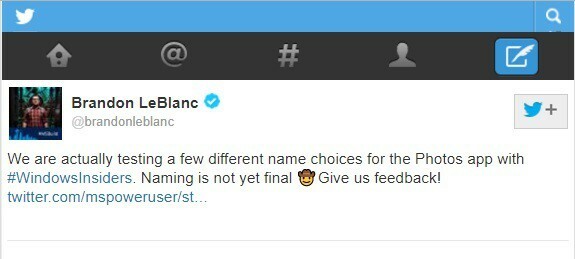Bu yazılım, yaygın bilgisayar hatalarını onaracak, sizi dosya kaybından, kötü amaçlı yazılımlardan, donanım arızasından koruyacak ve bilgisayarınızı maksimum performans için optimize edecektir. Şimdi 3 kolay adımda bilgisayar sorunlarını düzeltin ve virüsleri kaldırın:
- Restoro PC Onarım Aracını İndirin Patentli Teknolojilerle birlikte gelen (patent mevcut İşte).
- Tıklayın Taramayı Başlat PC sorunlarına neden olabilecek Windows sorunlarını bulmak için.
- Tıklayın Hepsini tamir et bilgisayarınızın güvenliğini ve performansını etkileyen sorunları gidermek için
- Restoro tarafından indirildi 0 okuyucular bu ay
Windows 10'daki UAC veya Kullanıcı Hesabı Denetimi, oyunlar, uygulamalar ve diğerleri gibi programların işletim sisteminizde değişiklik yapmasını engelleyen yerleşik bir özelliktir. en kötü durumda, işletim sisteminize onu onaramayacağınız ve bir yedek kopya yüklemeye veya yalnızca Windows'u yeniden yüklemeye zorlanabileceğiniz bir noktaya kadar zarar verebileceğini 10.

Genellikle, bir uygulama sistemde değişiklik yapmaya çalıştığında Kullanıcı Hesabı Denetimi size bir mesaj gönderir. ve bu durumda, işletim sistemine olası bir zararı önlemek için erişime izin verebilir veya erişimi reddedebilirsiniz. sistem. Erişim onayı ile ilgili tüm mesajlardan sıkıldıysanız, aşağıdaki satırları takip ederek bu özelliği devre dışı bırakabilirsiniz.
Windows 10'da UAC'nin nasıl yönetileceğine ilişkin eğitim
- UAC'yi Denetim Masasından Devre Dışı Bırak
- UAC'yi Kayıt Defteri Düzenleyicisi'nden devre dışı bırakın
- Windows 10'da UAC sorunları ve düzeltmeleri [2018 güncellemesi]
Birinci yöntem: Denetim Masası'ndan UAC'yi devre dışı bırakın
Bu yöntem, Windows 10'da sahip olduğunuz Denetim Masası içinden Kullanıcı Hesabı Denetimi özelliğini nasıl devre dışı bırakacağınızı gösterecektir.
- Açmak için “Başlat” düğmesine sol tıklayın veya dokunun.
- Orada bulunan arama kutusuna aşağıdakileri yazmanız gerekecek: "Kontrol Paneli" tırnak işaretleri olmadan.
- Arama tamamlandıktan sonra, görünen “Kontrol Paneli” simgesine sol tıklamanız veya dokunmanız gerekir.
- Artık önünüzde Kontrol Paneli penceresi olduğuna göre, “Kullanıcı Hesapları ve Aile Güvenliği”ni açmanız gerekiyor.
- “Kullanıcı Hesapları ve Aile Güvenliği” özelliğinde “Kullanıcı Hesapları” özelliğini açmanız gerekecektir.
- Şimdi, "Başka bir hesabı yönet" özelliğinin altında bulunan "Kullanıcı Hesapları Kontrol ayarlarını değiştir" bağlantısına sol tıklamanız veya dokunmanız gerekecek.
Not: Ayrıca “Başlat” düğmesine sol tıklayarak ve aşağıdaki “uac s” yazıp “Kullanıcı hesabı kontrol ayarlarını değiştir” simgesini açarak da yapabilirsiniz. - Açılan bir sonraki pencerede, üstte “Her zaman bildir” ve alt tarafta “Asla bildirme” yazan pencerenin sol tarafında yer alan bir kaydırıcı göreceksiniz.
- UAC özelliğini devre dışı bırakmak için sonuna kadar “Asla bildirme” seçeneğine giden kaydırıcıya sol tıklayın.
- “Tamam” düğmesine sol tıklayın ve şimdiye kadar açtığınız tüm pencereleri kapatın.
- Bir dahaki sefere bir uygulama yüklediğinizde, Kullanıcı Hesabı Denetimi penceresinin açılıp açılmadığını görebilirsiniz, ancak “Asla Bildirme” seçeneğine sahipseniz, sizden herhangi bir şey istemesi gerekir.
İkinci yöntem: Kayıt Defteri Düzenleyicisi'nden UAC'yi devre dışı bırakın
Kullanıcı Hesabı Denetimi özelliğini devre dışı bırakmanın bir başka yolu da kayıt dosyalarına erişmektir ancak bunu nasıl yapacağınızı aşağıda okuyarak öğreneceksiniz.
- “Windows” düğmesini ve “R” düğmesini basılı tutun.
- Önünüzde “Çalıştır” penceresi olmalıdır.
- "Çalıştır" penceresinde aşağıdakileri yazmanız gerekir: "regedit" ancak tırnak işaretleri olmadan.
- Klavyedeki "Giriş" düğmesine basın.
- Artık önünüzde “Kayıt Defteri Düzenleyicisi” penceresi var.
- Sol taraftaki bölmede, “HKEY_LOCAL_MACHINE” dosyasını açmak için sol tıklayın.
- “HKEY_LOCAL_MACHINE” içinde “Yazılım” klasörünü açmak için sol tıklayın.
- “Yazılım” klasöründe “Microsoft” klasörünü açmak için sol tıklayın.
- “Microsoft” klasöründe “Windows”u açmak için sol tıklayın.
- “Windows” klasöründe “CurrentVersion” klasörüne sol tıklayın.
- “CurrentVersion” klasöründe “Policies” klasörünü açmak için sol tıklayın.
- “Politikalar” klasöründe “Sistem” üzerine sol tıklayın
- Şimdi sağ taraftaki bölmede “EnableLUA” DWORD'u açmak için çift tıklayın.
- “Değer Verisi” alanında değeri değiştirin ve “0” yapın.
- Penceredeki “Tamam” düğmesine sol tıklayın.
- Kayıt Defteri Düzenleyicisi penceresini kapatın.
- Windows 10 işletim sistemini yeniden başlatın.
- UAC'nizin devre dışı bırakılıp bırakılmadığını deneyin ve görün.
Olası hataları keşfetmek için bir Sistem Taraması çalıştırın

Restoro'yu indirin
PC Onarım Aracı

Tıklayın Taramayı Başlat Windows sorunlarını bulmak için.

Tıklayın Hepsini tamir et Patentli Teknolojilerle ilgili sorunları çözmek için.
Güvenlik sorunlarına ve yavaşlamalara neden olan hataları bulmak için Restoro Repair Tool ile bir PC Taraması çalıştırın. Tarama tamamlandıktan sonra onarım işlemi, hasarlı dosyaları yeni Windows dosyaları ve bileşenleriyle değiştirir.
UAC özelliğinizi devre dışı bırakmak için yapmanız gereken tek şey bu, ancak her zaman sizin için yararlı olduğunu unutmayın. Windows 10 işletim sisteminizi istenmeyen değişikliklerden daha iyi korumak için bu özelliği etkin tutun. sistem. Lütfen bu makaleyle ilgili tüm sorularınızı aşağıya yazın, bu konuda size daha fazla yardımcı olacağız.
Windows 10'da UAC sorunları ve düzeltmeleri [2018 güncellemesi]
Windows 10'da UAC'ye, yönetmeye çalışmadan önce haberdar olmanız gereken bazı önemli şeyler var. İlk olarak, söylentiler vardı. UAC, Windows 10'dan kaldırılacak. Umarım, bir süre sonra, özel forumlarda bazı UAC hataları görünmeye başladı, bunun kaldırılmadığının işareti.
En tehlikeli kusurlardan biri şuydu: UAC sistem dosyalarını değiştiriyor ve ayarlar. Ondan sonra başka bir UAC vardı tüm Windows sürümlerine dokunan güvenlik sorunu. Şimdi size kalmış: açın veya kapatın. Hangi kararı aldığınızı yorum bölümünde bize bildirin.
AYRICA OKUYUN: Kolay Düzeltme: Masaüstü Duvar Kağıdı Windows 8.1, Windows 10'da Siyaha Döndü
 Hala sorun mu yaşıyorsunuz?Bunları bu araçla düzeltin:
Hala sorun mu yaşıyorsunuz?Bunları bu araçla düzeltin:
- Bu PC Onarım Aracını İndirin TrustPilot.com'da Harika olarak derecelendirildi (indirme bu sayfada başlar).
- Tıklayın Taramayı Başlat PC sorunlarına neden olabilecek Windows sorunlarını bulmak için.
- Tıklayın Hepsini tamir et Patentli Teknolojilerle ilgili sorunları çözmek için (Okuyucularımıza Özel İndirim).
Restoro tarafından indirildi 0 okuyucular bu ay